Tipard MOD Converter for Mac a professzionális MOD konvertáló szoftver. Képes átalakítani a MOD-et MP4-ra, QuickTime MOV-re, Google Video FLV-re és más népszerű video / audio formátumokra a Mac-en. Ezenkívül lehetővé teszi a videó szerkesztését és a videó hatásainak növelését.
A Tipard MOD Converter segít megszabadítani a MOD videó fájlt bármilyen gyakran használt video és audio formátumban, mint MP4, MOV, AVI, M4V, MKV, FLV, MPG, VOB, MP3, WMA, FLAC és így tovább. Ezenkívül lehetővé teszi a hagyományos fájl 4K és HD videó konvertálását. Íme a lépések:
Kattintson a "Fájl hozzáadása" gombra a felső listában a MOD fájl betöltéséhez a Mac MOD konvertáló programba. Ez lehetővé teszi fájl (ok) és mappa hozzáadását.
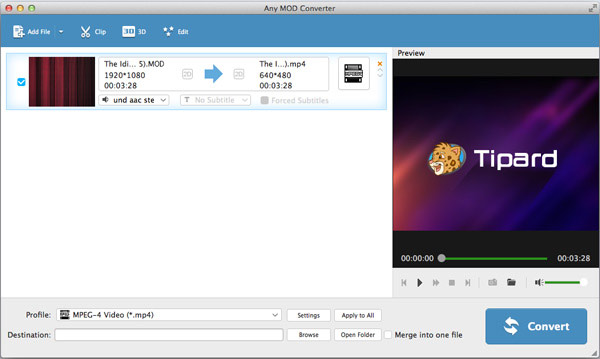
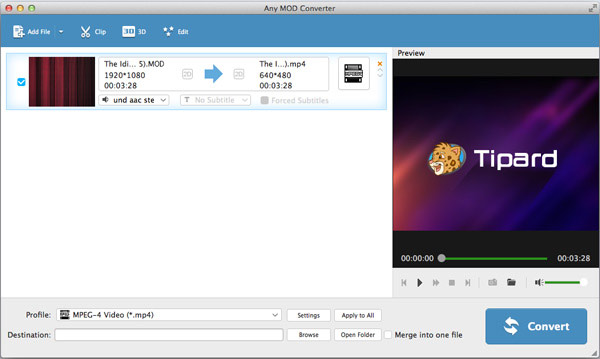
Kattintson a "Profil" nyílra, majd kiválaszthatja a Mac / PC, iOS / Android telefon vagy más hordozható eszközök megfelelő kimeneti formátumát a legördülő listából. Ezután kiválaszthatja a konvertált videó célmappáját.
Kattintson a "Konvertálás" gombra a MOD videó konverzió elindításához Mac-en. A fejlett gyorsítási technológia garantálja, hogy a MOD fájl átalakításának folyamata hamarosan befejeződik.
A MOD átalakítása mellett hatalmas videoszerkesztõként is dolgozhat. Ön szabadon szerkesztheti a forrásmodul fájlt, növelheti a videó minőségét és módosíthatja annak hatásait. Ezenkívül lehetővé teszi, hogy a rendszeres 2D MOD fájlt 3D videóvá alakítsa kiváló minőségű.
1. Adja hozzá az átalakítani kívánt 2D .mod videót.
2. Kattintson a "3D" gombra az eszköztáron, és belép a "Szerkesztés" ablakba.
3. Ügyeljen arra, hogy jelölje be a "3D beállítások engedélyezése" jelölőnégyzetet, majd állítsa be az "Anaglyph", "Split Screen" és "Depth" értékeket az 3D effektek beállításához.

4. Kattintson az "Apply" gombra az összes beállítás mentéséhez.
Kattintson a "Szerkesztés" gombra a legfelső listán, majd válassza a "Forgatás" fület.
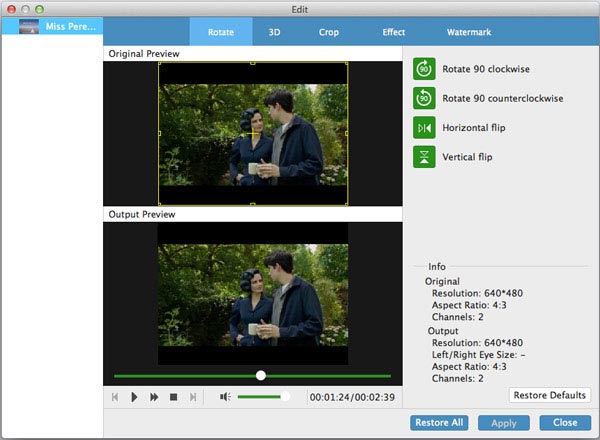
A MOD fájl elforgatásához kattintson a "Forgatás 90 óramutató járásával megegyező irányba", "Forgatás 90 óramutató járásával ellentétes irányba", "Vízszintes flip" vagy "Függőleges flip" zöld gombokkal.
A "Forgalmazás" fülre a videó forgatásának befejezéséhez.
Fül "Clip" a felső listán. A csúszkát vagy közvetlenül a beviteli értéket szabadon húzhatja a dobozba a kezdő és végpont beállításához.
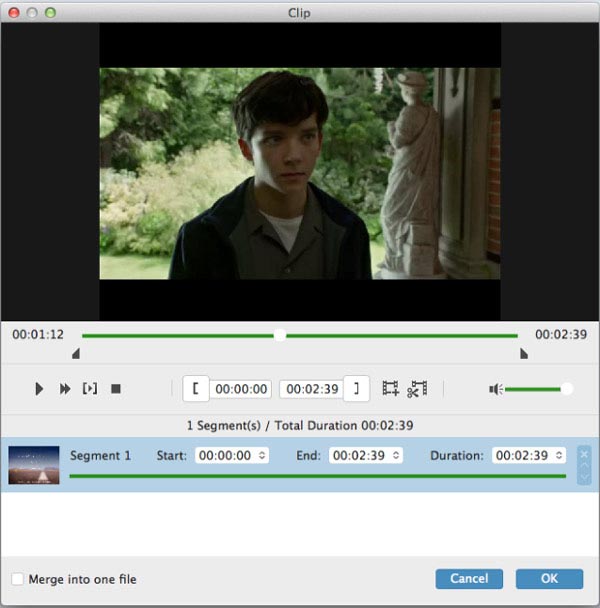
A videoklipek mentéséhez kattintson az "OK" gombra.
Jelölje ki az egyesíteni kívánt klipeket, majd a szegmensek egyesítéséhez jelölje be az "Összevonás egy fájlba" elemet a bal alsó sarokban.
Adja meg a "Szerkesztés" ablakot, majd kattintson a "Vágás" gombra.
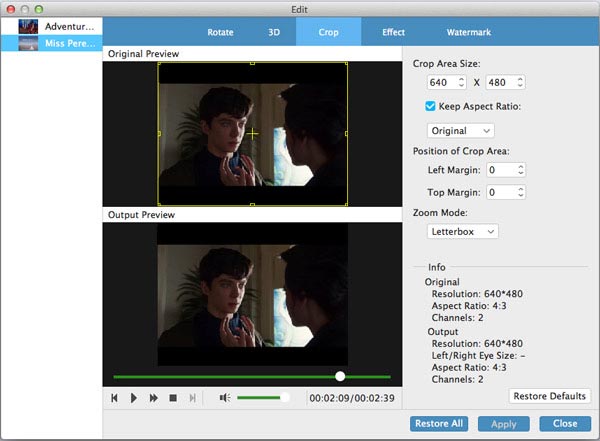
A "Crop Area Size" beállításához adja meg a mezőben megadott értéket. Ellenőrizze a "Keep Aspect Ratio" opciót, így kiválaszthatja az "Eredeti", "Növekedési terület", "16: 9" vagy "4: 3" méretarányt, így beállíthatja a vetésterületet és a nagyítási módot .
Kattintson a "Szerkesztés" és a "Hatás" fülre a legfelső listán.
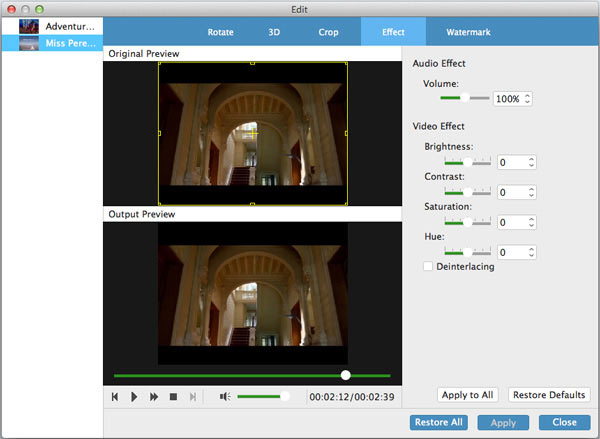
A hangerő és a videó fényerő / kontraszt / telítettség / színárnyalat beállítását az egyes paraméterek csúszósínének húzásával vagy közvetlenül a szövegterületen beírhatja.
Ezt követően az "Alkalmaz" gombra kattintva erősítse meg ezeket a beállításokat.
A MP4 átalakító professzionális MOD-je beépített lejátszóval rendelkezik, lehetővé téve a forrásmodul fájl és a kimeneti videó megtekintését. Kattintson a "Lejátszás" gombra a videó lejátszásához az előnézeti ablakban, és a fényképezőgép ikonjára kattintva készíthet pillanatképeket.
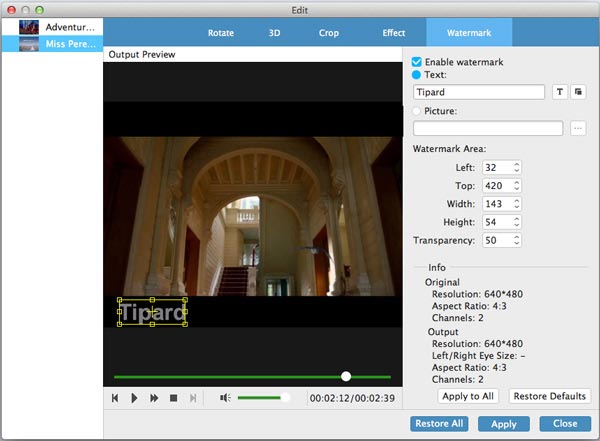
Kattintson a "Szerkesztés"> "Vízjel"> "Vízjel engedélyezése" elemre, majd hozzáadhat szövegeket vagy képeket a kimeneti videóhoz, és kezelheti a vízjel méretét és pozícióját.
Vannak több, a videó-fejlesztő funkciók is, amelyeket ebben a MOD átalakító eszközben terveztek Mac számára. Függetlenül attól, hogy a MOD-et MP4 / AVI / MPEG vagy más video / audió formátumokká szeretné konvertálni, szerkeszteni a videót, javítani a videó effekteket vagy megváltoztatni az 2D MOD videót 3D filmre, ez a Mac MOD Converter mindig a nagy segítője lehet.